Sur votre ordinateur Mac, vous pouvez travailler sur diverses applications et gérer vos fichiers. Lorsque vous supprimez un fichier, il sera automatiquement envoyé dans la corbeille qui est un stockage temporaire de tous les fichiers supprimés de votre ordinateur. Vous devez vider la corbeille afin de libérer de l'espace sur votre lecteur. Ces fichiers seront définitivement supprimés lorsque vous viderez la corbeille.
Cependant, il arrive parfois qu'un problème se produise lorsque vous essayez de vider votre corbeille. Il lancera une erreur indiquant que les fichiers sont en cours d'utilisation ou que vous impossible de vider la corbeille car le disque est plein.
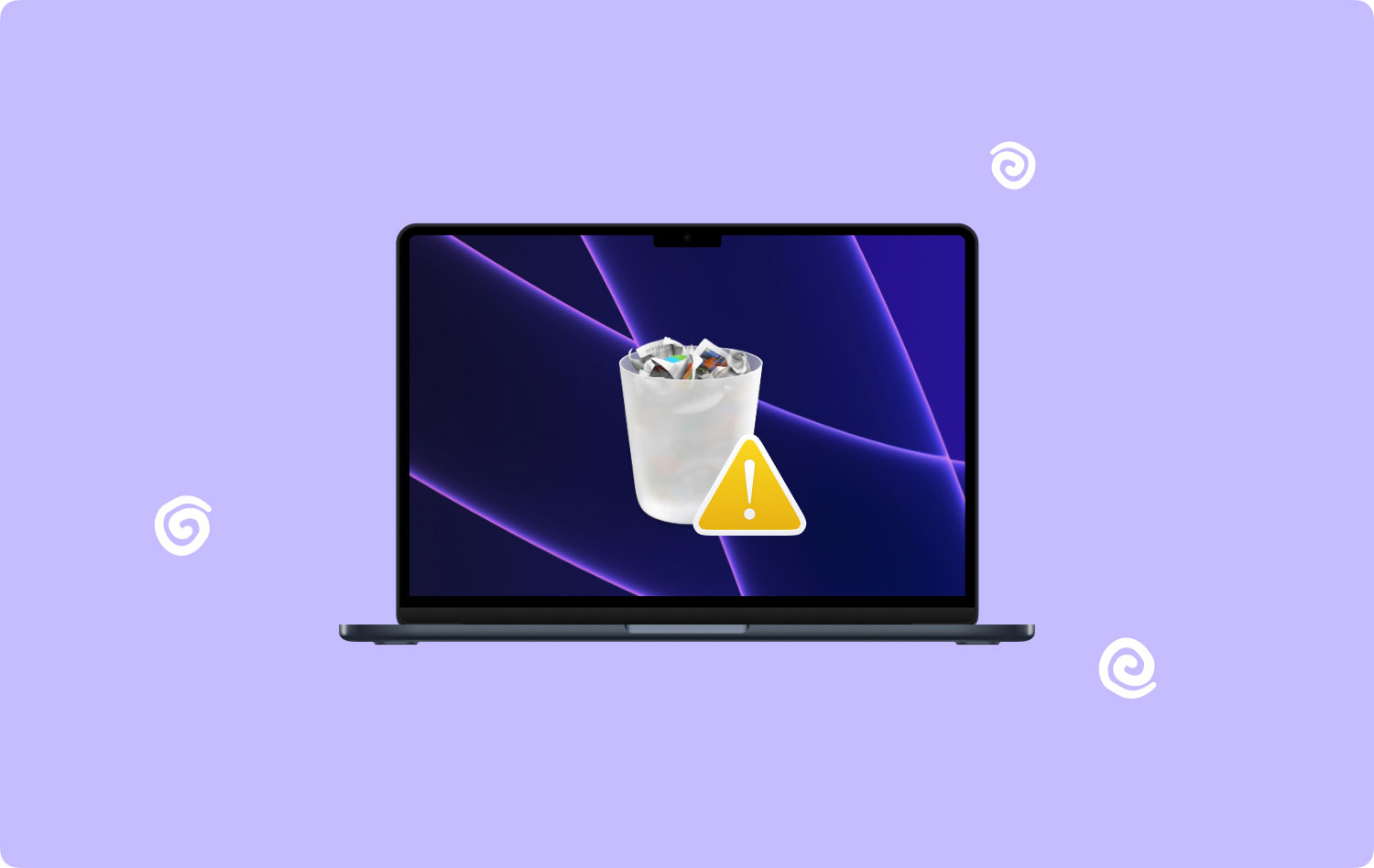
Il existe différentes méthodes décrites dans cet article qui peuvent vous aider à résoudre le problème. Un outil plus fiable et pratique, TechyCub Mac Cleaner peut également vous aider à supprimer les fichiers de votre Mac ordinateur et vider la corbeille avec succès. Un autre article lié à la libération de l'espace disque peut également être considéré comme un guide pour effacement de l'espace disque sur MAC.
Avant de résoudre le problème de Impossible d'ouvrir la corbeille vide car le disque est plein :
Après plusieurs années de codage de logiciels pour MacBook, nous avons créé un outil professionnel facile à utiliser.
Voici une astuce pour vous : Télécharger TechyCub Mac Cleaner pour nettoyer votre Mac et résoudre le problème "Impossible de vider la corbeille car le disque est plein". Si vous souhaitez nettoyer votre Mac par vous-même, nous avons également rassemblé ci-dessous quelques excellentes solutions.
Mac Cleaner Analysez votre Mac rapidement et nettoyez facilement les fichiers inutiles. Vérifiez l'état principal de votre Mac, y compris l'utilisation du disque, l'état du processeur, l'utilisation de la mémoire, etc. Accélérez votre Mac en quelques clics. Téléchargement gratuit
Partie 1. Comment vider la corbeille en utilisant TechyCub Mac CleanerPartie 2. Raisons courantes de l'erreur Impossible de vider la corbeille car le disque est pleinPartie 3. Le correctif ne peut pas vider la corbeille car le disque est plein en fermant les applicationsPartie 4. Le correctif ne peut pas vider la corbeille car le disque est plein en le vidant de forcePartie 5. Le correctif ne peut pas vider la corbeille car le disque est plein par le déverrouillage du fichierPartie 6. Le correctif ne peut pas vider la corbeille car le disque est plein au redémarrage du PCPartie 7. Le correctif ne peut pas vider la corbeille car le disque est plein via l'application TerminalPartie 8. Le correctif ne peut pas vider la corbeille car le disque est plein en désactivant SIPPartie 9. Le correctif ne peut pas vider la corbeille car le disque est plein via le mode sans échecPartie 10. Le correctif ne peut pas vider la corbeille car le disque est plein via le mode de récupération
Partie 1. Comment vider la corbeille en utilisant TechyCub Mac Cleaner
TechyCub Mac Cleaner est le meilleur outil de nettoyage Mac tout-en-un qui fait le bon travail. Il vous aide à nettoyer votre ordinateur Mac pour libérer plus d'espace disque et optimiser l'ordinateur. L'outil offre diverses fonctionnalités pour votre ordinateur Mac, telles que le nettoyage de fichiers, la désinstallation d'applications, la recherche de fichiers en double et la surveillance des performances de l'ordinateur en fonction de l'utilisation du processeur, de la mémoire et de l'espace disque.
Il peut nettoyer les fichiers indésirables, les sauvegardes obsolètes, les pièces jointes inutiles, vider la corbeille, analyser et supprimer les fichiers en double et ainsi économiser de l'espace sur vos disques durs. Un essai gratuit est disponible en téléchargement sur votre ordinateur Mac.
Étape 1. Lancer le TechyCub Outil de nettoyage Mac
Télécharger TechyCub Mac Cleaner depuis son site Web et installez le programme sur votre ordinateur Mac. Ensuite, lancez l'outil pour démarrer le nettoyage. L'état de votre ordinateur est d'abord affiché à l'écran avec les détails en pourcentage du processeur, de la mémoire et du disque.
Mac Cleaner Analysez votre Mac rapidement et nettoyez facilement les fichiers inutiles. Vérifiez l'état principal de votre Mac, y compris l'utilisation du disque, l'état du processeur, l'utilisation de la mémoire, etc. Accélérez votre Mac en quelques clics. Téléchargement gratuit
Étape 2. Sélectionnez l'option de nettoyage indésirable
L'étape suivante consiste à sélectionner l'onglet « Junk Cleaner » dans le menu de gauche. Ensuite, cliquez sur le bouton "Scan" pour trouver tous les fichiers inutiles sur votre Mac.

Étape 3. Sélectionnez les fichiers à effacer
Lorsque l'analyse est terminée, il vous montrera une liste de fichiers indésirables. Maintenant, sélectionnez les fichiers que vous souhaitez supprimer définitivement de votre ordinateur.

Étape 4. Nettoyez la corbeille
Enfin, cliquez simplement sur le bouton "Nettoyer". Il supprimera tous les fichiers stockés dans la corbeille et libérera de l'espace disque. Attendez que le processus de nettoyage soit terminé.

Partie 2. Raisons courantes de l'erreur Impossible de vider la corbeille car le disque est plein
Parfois, vous rencontrerez un problème dans Mac que vous ne pouvez pas vider la corbeille car le disque est plein. Le problème peut être dû à diverses raisons telles que les fichiers sont utilisés par certaines applications ou processus. Vous recevrez un message indiquant que l'opération ne peut pas être effectuée car l'élément est en cours d'utilisation.
Une autre raison est lorsque le fichier est dans un état verrouillé. Le fichier peut également être corrompu et votre disque doit être réparé ou cela peut être dû à la protection de l'intégrité du système (SIP) qui est activée pour protéger vos données sur Mac.
Partie 3. Le correctif ne peut pas vider la corbeille car le disque est plein en fermant les applications
Cette section fournit un processus de base pour vous apprendre à résoudre le problème de l'impossibilité de vider la corbeille car le disque est plein sur Mac. Vous ne pourrez peut-être pas vider la corbeille car les fichiers sont verrouillés ou en cours d'utilisation. Vous verrez une notification qui apparaîtra à l'écran indiquant que l'opération ne peut pas être terminée car l'élément est en cours d'utilisation.
Essayez de fermer et de quitter toutes les applications pour réparer votre disque complet sur Mac. Voici les étapes pour y remédier :
- Étape 01 : Sur votre ordinateur Mac, fermez et quittez toutes les applications ouvertes.
- Étape 02: Ouvrez le Corbeille et essayez de vider la corbeille sur votre Mac.
- Étape 03: cliquez sur le Vider la corbeille... .
Partie 4. Le correctif ne peut pas vider la corbeille car le disque est plein en le vidant de force
Cette méthode simple fournit les étapes pour vous guider sur la façon de résoudre le problème de l'impossibilité de vider la corbeille car le disque est plein sur Mac. Si un message vous indique que les fichiers sont verrouillés ou en cours d'utilisation, vous pouvez essayer de forcer le vidage de la corbeille en appuyant sur une touche et en contournant les fichiers verrouillés ou en cours d'utilisation.
- Étape 01 : Sur votre ordinateur Mac, maintenez enfoncée la touche Option clé.
- Étape 02: naviguez vers Finder.
- Étape 03: Sélectionnez Vider la corbeille....
Ou sélectionnez les fichiers dans la corbeille, puis maintenez la touche enfoncée Option touche pendant que vous cliquez sur la Vide .
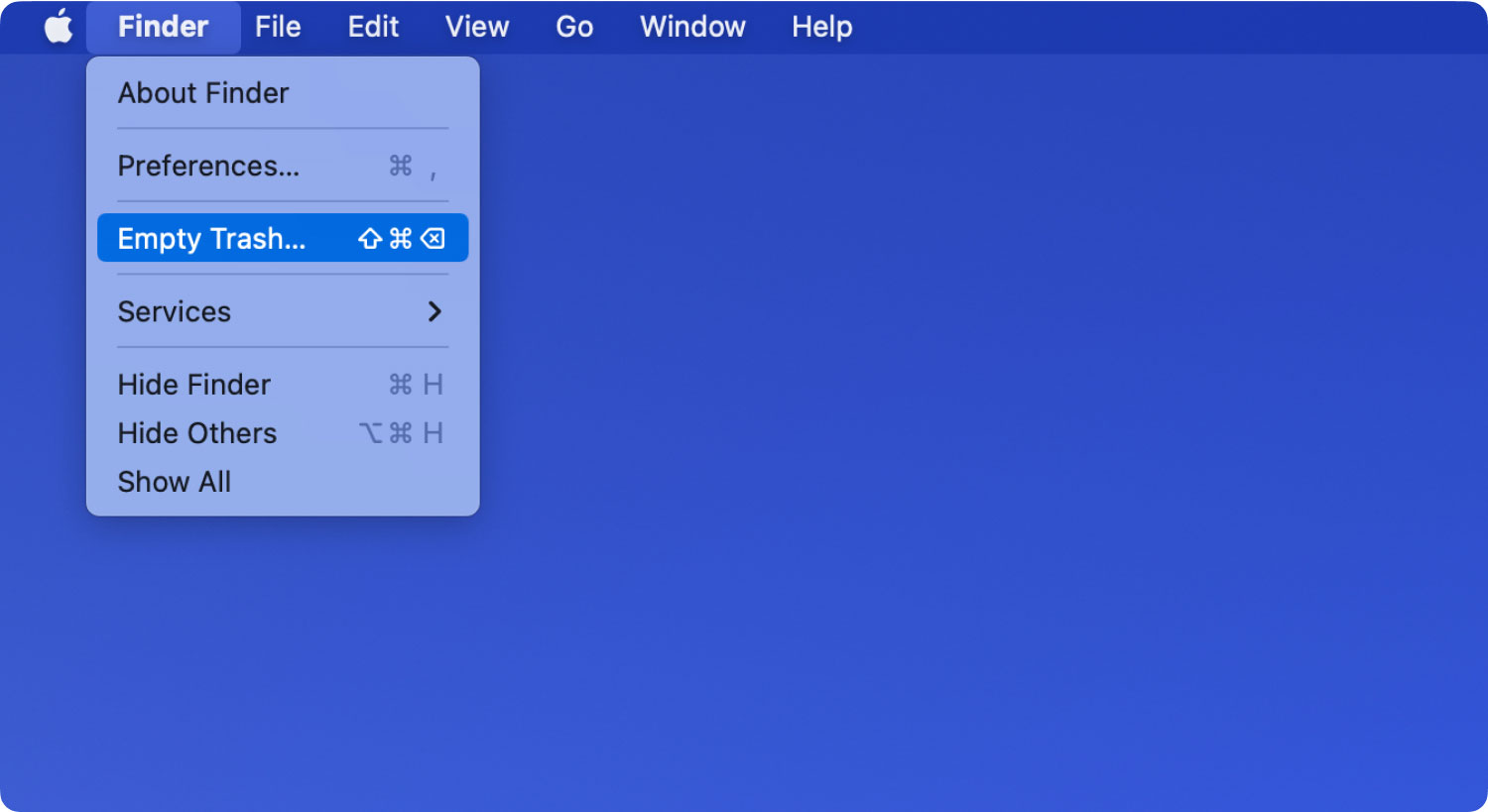
Partie 5. Le correctif ne peut pas vider la corbeille car le disque est plein par le déverrouillage du fichier
Cette méthode de base fournit les étapes pour vous guider sur la façon de résoudre le problème de l'impossibilité de vider la corbeille car le disque est plein sur Mac. Vous pouvez déverrouiller le fichier dans la corbeille.
- Étape 01: Ouvrez le Corbeille.
- Étape 02 : Faites un clic droit sur le fichier que vous souhaitez supprimer.
- Étape 03: Sélectionnez Obtenir des informations.
- Étape 04: décochez la case Fermé case à cocher.
- Étape 05 : Cliquez à nouveau avec le bouton droit sur le fichier et cliquez sur Supprimer immédiatement.
Vous pouvez également essayer de renommer le fichier et de le supprimer.
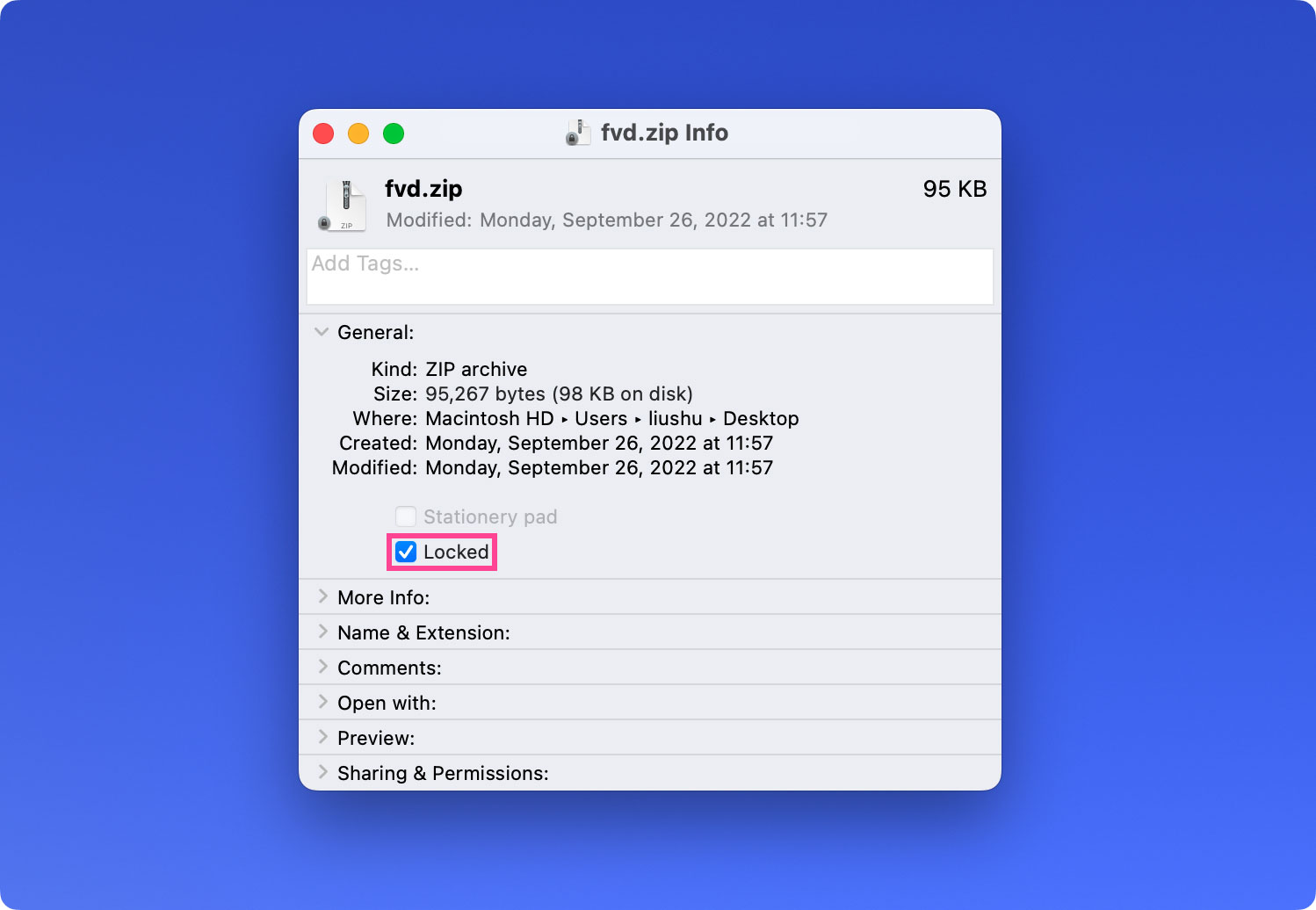
Partie 6. Le correctif ne peut pas vider la corbeille car le disque est plein au redémarrage du PC
Cette méthode simple fournit les étapes pour vous aider à résoudre le problème de l'impossibilité de vider la corbeille car le disque est plein sur Mac en redémarrant votre ordinateur, ce qui résout la plupart des problèmes.
- Étape 01 : Redémarrez votre ordinateur Mac pour arrêter tous les processus d'arrière-plan susceptibles d'utiliser les fichiers.
- Étape 02: Ouvrez le Corbeille.
- Étape 03 : Dans le coin supérieur droit de la fenêtre, cliquez sur le Vide .
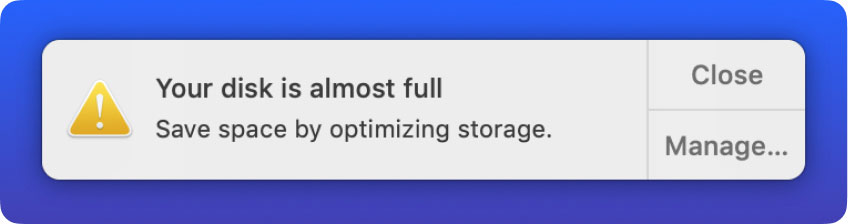
Partie 7. Le correctif ne peut pas vider la corbeille car le disque est plein via l'application Terminal
Cette section fournit les étapes pour vous guider sur la façon de résoudre le problème de l'impossibilité de vider la corbeille car le disque est plein sur Mac en saisissant une commande dans la fenêtre du terminal.
- Étape 01 : Sur votre ordinateur Mac, lancez le terminal app.
- Étape 02 : Dans la fenêtre du terminal, saisissez la commande : Sudo rm –R suivi d'un espace à la fin.
Notez : : Assurez-vous qu'il y a un espace sur la dernière partie de la commande et NE PAS appuyez sur la touche Retour. Aussi, NE PAS fermez la fenêtre du terminal.
- Étape 03: Ouvrez le Corbeille.
- Étape 04 : Sélectionnez tous les fichiers et dossiers que vous souhaitez supprimer.
- Étape 05 : Faites glisser et déposez les fichiers sélectionnés dans le terminal fenêtre. Les chemins des fichiers et des dossiers sont ajoutés à la commande de suppression dans la fenêtre du terminal.
- Étape 06: appuyez sur le Retour clé.
- Étape 07 : Entrez le mot de passe administrateur lorsque vous y êtes invité. Attendez que le processus de suppression du fichier soit terminé.
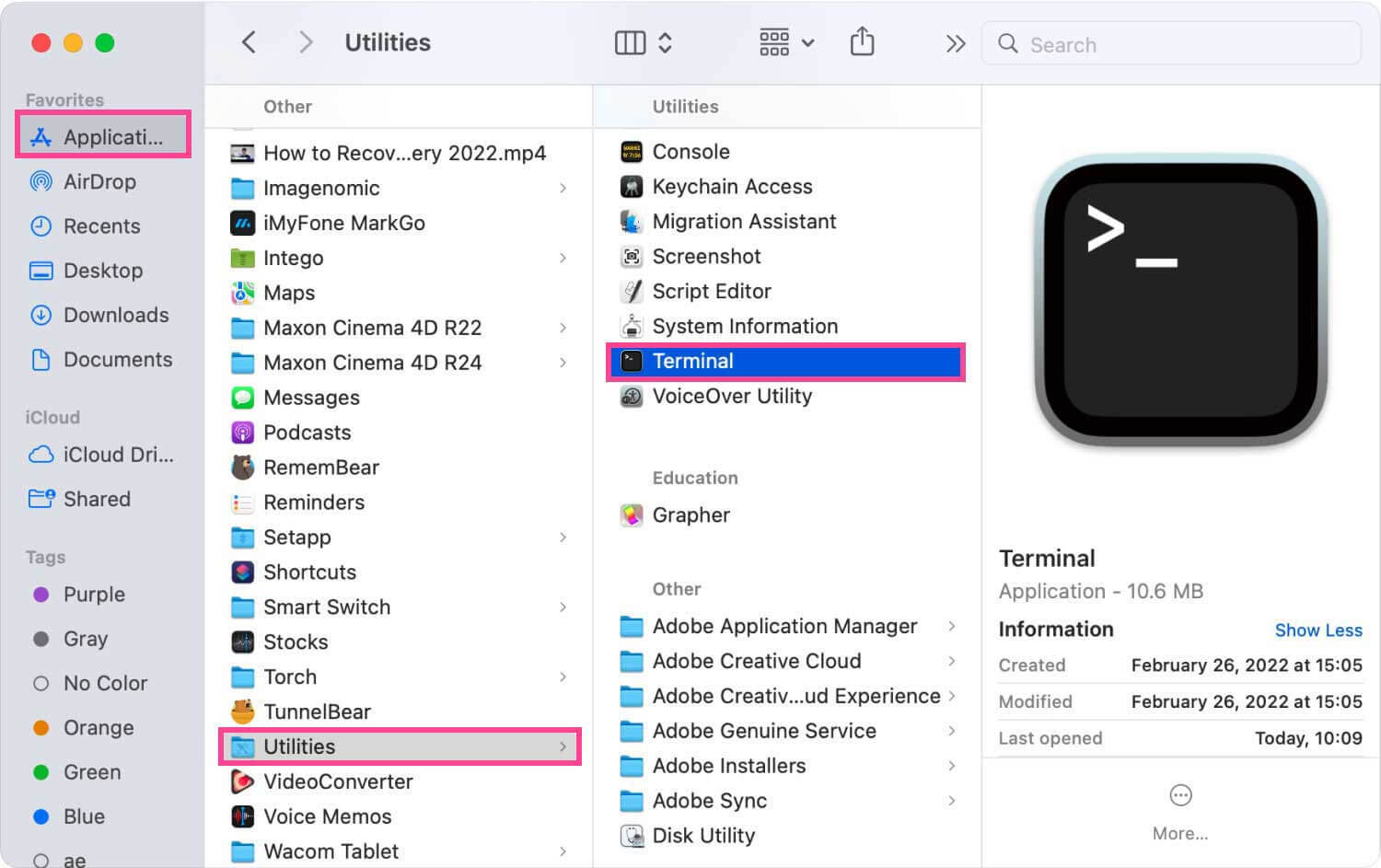
Partie 8. Le correctif ne peut pas vider la corbeille car le disque est plein en désactivant SIP
Cette section fournit les étapes pour vous guider sur la façon de résoudre le problème de ne peut pas vider la corbeille car le disque est plein sur Mac en désactivant le Protection de l'intégrité du système (SIROTER). Par défaut, vos fichiers sur Mac sont protégés par le protocole de sécurité SIP contre les menaces malveillantes qui nuisent à vos données.
Désactivez temporairement la protection de l'intégrité du système (SIP) :
Étape 01 : Démarrez ou redémarrez votre ordinateur Mac.
Étape 02 : Lorsque votre ordinateur Mac commence à démarrer, maintenez la touche enfoncée Command
+ R touches pour entrer dans le mode de récupération.
Étape 03 : En haut de l'écran, cliquez sur Utilitaires.
Étape 04: Sélectionnez terminal.
Étape 05 : Dans la fenêtre Terminal, pour vérifier l'état de SIP, entrez statut de csrutil et appuyez sur Retour clé.
Étape 06 : Pour désactiver SIP, entrez csrutil désactivé; redémarrer et appuyez sur Retour clé.
Étape 07 : L'ordinateur Mac redémarrera automatiquement.
Étape 08: Ouvrez le Corbeille.
Étape 09 : Dans le coin supérieur droit de la fenêtre, cliquez sur le Vide .
Étape 10 : Activez la protection de l'intégrité du système (SIP). Démarrez ou redémarrez votre ordinateur Mac.
Étape 11 : Lorsque votre ordinateur Mac commence à démarrer, maintenez la touche enfoncée Command
+ R touches pour entrer dans le mode de récupération.
Étape 12 : En haut de l'écran, cliquez sur Utilitaires.
Étape 13: Sélectionnez terminal.
Étape 14 : Dans la fenêtre Terminal, pour vérifier l'état de SIP, entrez statut de csrutil et appuyez sur Retour clé.
Étape 15 : Pour désactiver SIP, entrez activer csrutil ; redémarrer, et appuyez sur Retour clé.
Étape 16 : L'ordinateur Mac redémarrera automatiquement.
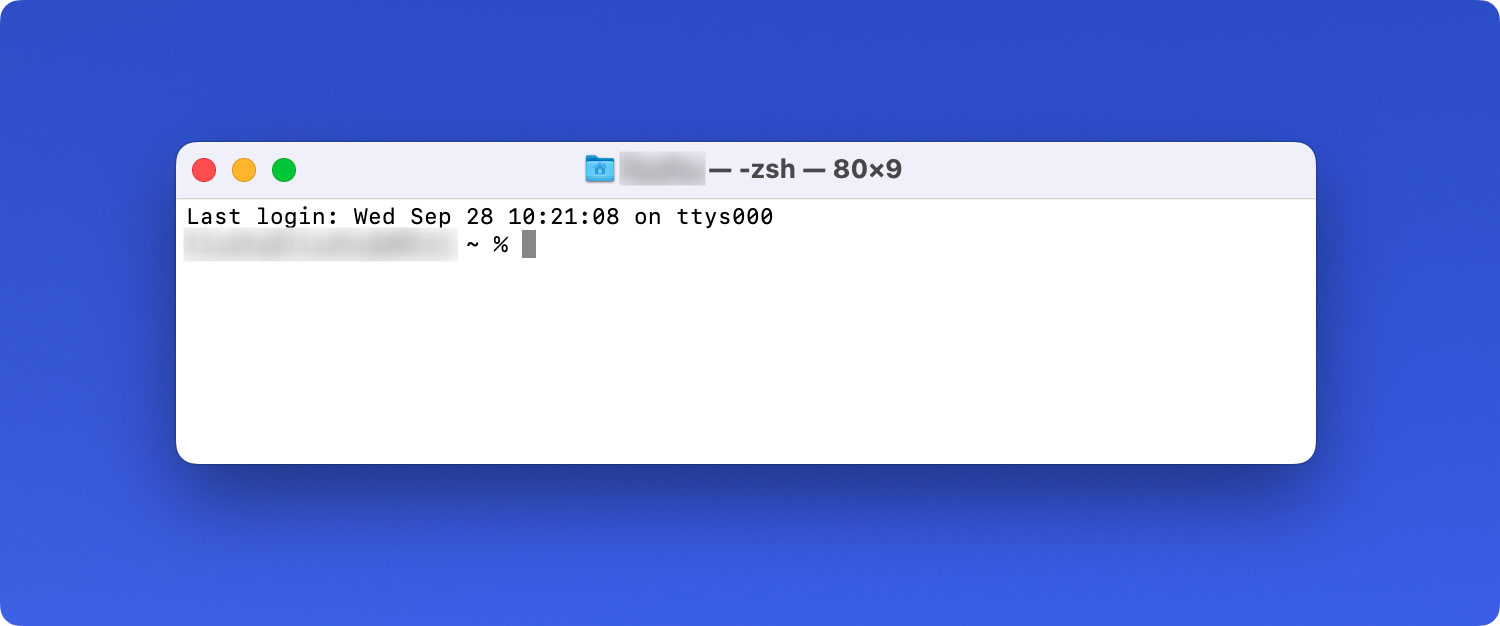
Partie 9. Le correctif ne peut pas vider la corbeille car le disque est plein via le mode sans échec
Cette section fournit des étapes détaillées pour vous aider à résoudre le problème de l'impossibilité de vider la corbeille car le disque est plein sur Mac en le démarrant en mode sans échec. Cela isolera le problème et empêchera un élément de démarrage ou de connexion d'utiliser les fichiers. Le mode sans échec évitera de charger ou d'ouvrir automatiquement des programmes et supprimera également les fichiers de cache.
Étape 01 : Démarrez ou redémarrez votre ordinateur Mac.
Étape 02 : Lorsque votre ordinateur Mac commence à démarrer, maintenez la touche enfoncée Shift clé.
Étape 03 : Le logo Apple apparaîtra sur votre écran. Relâchez le Shift lorsque la fenêtre de connexion s'affiche.
Étape 04 : Votre ordinateur doit être en mode sans échec. Maintenant, ouvrez le Corbeille.
Étape 05 : Dans le coin supérieur droit de la fenêtre, cliquez sur le Vide .
Étape 06 : Redémarrez à nouveau votre ordinateur Mac en le démarrant normalement sans appuyer sur aucune touche.
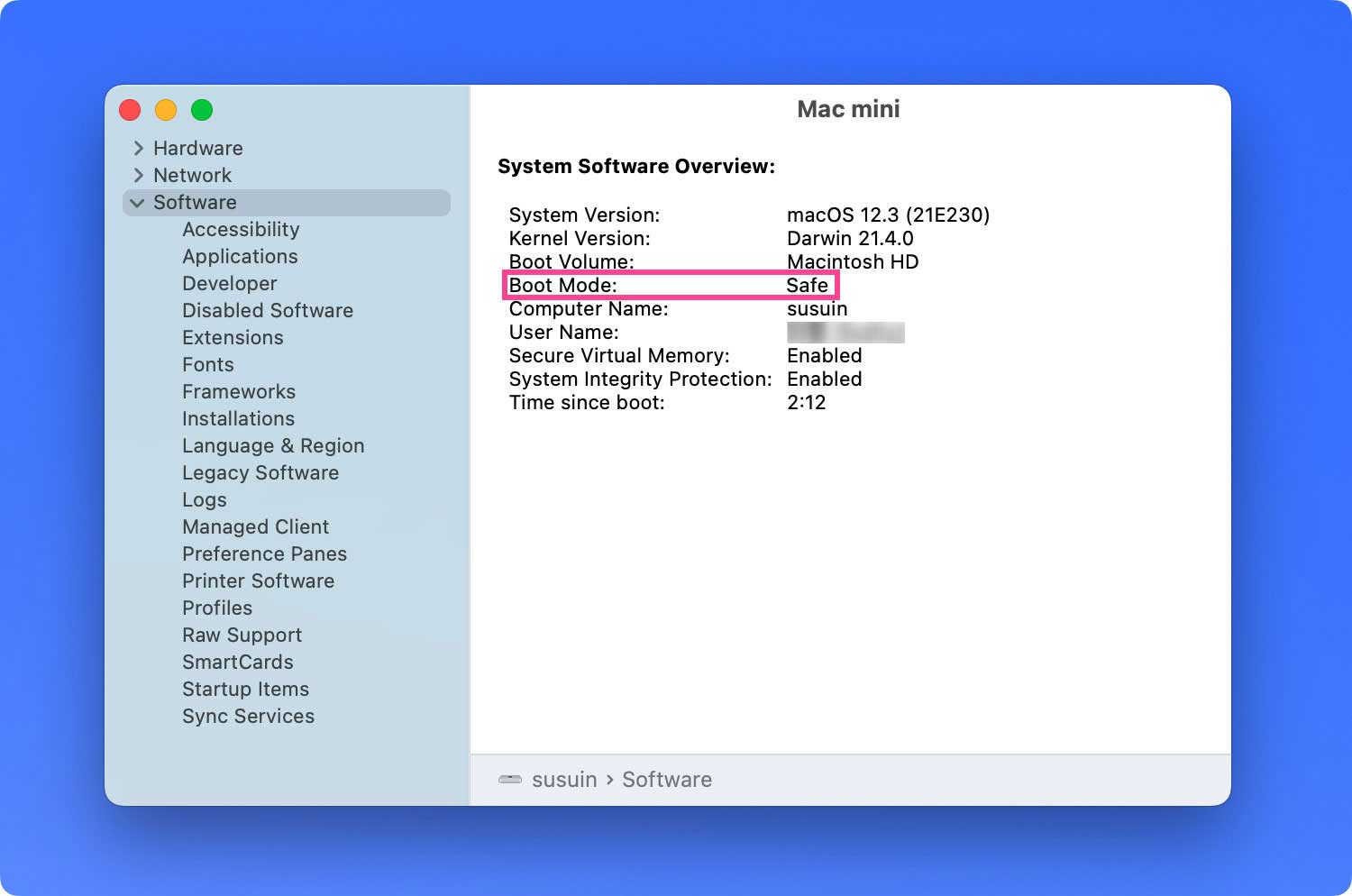
Partie 10. Le correctif ne peut pas vider la corbeille car le disque est plein via le mode de récupération
Cette section fournit des étapes détaillées pour vous aider à résoudre le problème de l'impossibilité de vider la corbeille car le disque est plein sur Mac en le démarrant en mode de récupération. L'outil de récupération macOS contient les différents programmes utilitaires de Mac qui peuvent vous aider à réparer ou à effacer un disque, à restaurer des sauvegardes de fichiers à partir de Time Machine, à réinstaller Mac OS et bien d'autres. Essayez de démarrer votre ordinateur à partir de l'outil de récupération macOS.
Étape 01 : Démarrez ou redémarrez votre ordinateur Mac.
Étape 02 : Lorsque votre ordinateur Mac commence à démarrer, maintenez la touche enfoncée Command
+ R touches pour entrer dans le mode de récupération.
Étape 03 : Relâchez les touches lorsque le logo Apple ou l'écran de démarrage s'affiche. Entrez un mot de passe administrateur lorsque vous y êtes invité.
Étape 04 : La fenêtre de l'utilitaire macOS apparaîtra. Sélectionner Utilitaire de disque dans la liste des utilitaires macOS.
Etape 05: Cliquez sur Continuer.
Étape 06 : Dans la fenêtre Utilitaire de disque, choisissez le disque qui stocke le fichier que vous souhaitez supprimer.
Étape 07: Sélectionnez le Premiers soins Option de Utilitaire de disque outil. Cela réparera le disque de stockage choisi.
Étape 08: Sélectionnez Courir.
Étape 09: Fermez le Utilitaire de disque outil.
Étape 10 : Redémarrez votre ordinateur Mac.
Étape 11: Ouvrez le Corbeille.
Étape 12 : Dans le coin supérieur droit de la fenêtre, cliquez sur le Vide .
Les gens LIRE AUSSI Comment autoriser les fenêtres contextuelles sur Mac Étapes faciles ! Désinstallez Anaconda sur Mac efficacement !
Vous pouvez rencontrer une erreur lors de la suppression des fichiers et du vidage de la corbeille sur votre ordinateur Mac. Il y a plusieurs causes à cela, comme un fichier utilisé, verrouillé ou corrompu et votre disque doit être réparé. De plus, avec SIP activé sur Mac, il peut éventuellement interdire la suppression de vos fichiers. Pour résoudre ce problème, vous pouvez essayer de libérer de l'espace, de quitter des applications ou même d'utiliser l'application Terminal.
Avec cela, vous pouvez essayer les différentes méthodes abordées dans cet article pour résoudre le problème de l'impossibilité de vider la corbeille car le disque est plein. Vous pouvez également utiliser un outil sûr et fiable appelé TechyCub Mac Cleaner qui peut vous aider à supprimer ce dont vous n'avez pas besoin et à vider facilement la corbeille sans passer par tous les tracas. En parlant de suppression, j'aimerais recommander un article sur suppression de l'application de messagerie sur Mac.
